 |


■塩田紳二のPDAレポート■Nokia「Internet Tablet N800」レポート
|
さて、今回は、N800のソフトウェア編であるが、本編に入る前に訂正を1つ。前回の記事で、USB 2.0ブリッジコントローラ(TSUB6010B)にフラッシュメモリ書き換えの機能があるかのように書いてしまったが、同デバイスにはそんな機能はない。間違ってしまって申しわけない。
N800のUSBインターフェイスは、通常はマスストレージとして認識されるが、専用のソフトウェアを使うと、USB経由で内蔵ファームウェアの書き換えができる。ただし、この機能はコントローラではなく、ソフトウェアで実現されている。OMAP自体にもUSBインターフェイスが内蔵されているのに、わざわざコントローラを搭載しているのは、USB 2.0のHigh Speed(HS)に対応するためだろう。SDHCカードをサポートしていて、大量のデータ転送が行なわれる可能性があること、ファームウェアの書き換え時にACアダプタを接続できないため、短時間で書き換えを終了させなければならないなどの理由でHSモードが必要なのだと思われる。
●N810が発表される
 |
| 発表されたN810。GPSとスライド式キーボードを備える |
10月17日に、このN800の後継となるN810が発表された。以前より、FCCの認証通過などで話題になっていた機種だが、今回、GPSとスライド式のキーボードが組み込まれた。筆者個人的には、N800にキーボードがあればと思っていたので、わりと期待できる新機種だ。また、このN810には、Internet Tablet OS 2008 Editionが搭載されており、N800も同バージョンへとアップグレードが可能だという。
●Internet Tablet OS
N800には、Internet Tablet OS 2007 edition(以下IT-OS2007と略す)が搭載されているが、製品出荷後にアップデートが発表されたため、入手して最初に行なうべきは、システムのアップデートである。以後の解説は、最新のIT-OS2007 Ver.4.2007.38-2を使った場合のものだ。
N800を起動すると表示される画面をHome画面という。この画面のうち、上部と右側の部分は、常に表示されるGUIパーツで、それ以外の部分がアプリケーションの表示エリアだ。これは、Hildon Application Frameworkを使って構築されている。また、アプリケーション起動やナビゲーションなども行ない、これをHildon UI(User Interface)という。Hildonは、タッチパネルを持つハンドヘルドデバイス用に開発されている。
Hildon UIでは、通常のLinuxデスクトップなどと違い複数ウィンドウを使わずに、アプリケーションが一時的に画面を占有する。複数のアプリケーションの起動が可能で、切り替えは画面左のタスクナビゲータで行なう。また、このタスクナビゲータは、アプリケーション起動メニューなどを持つ。タスクナビゲータ上部の2つのアイコンは、ブックマークと、コンタクトメニューで、その下がアプリケーションメニュー(XPのスタートメニューのようなもの)である。
画面上部は、タイトルエリアで、アプリケーションメニュー(グレーの丸に下向きの三角)、アプリケーションタイトルなどのステータス表示領域だ。ステータス表示領域は、バッテリや無線LAN、Bluetoothなどの状態表示と、機能アイコンを兼ねていて、Windows XPのタスクトレイと同じようなものだ。
Hildon UIでは、デスクトップマシンと違い、画面解像度に制限があるため、表示の拡大/縮小/フルスクリーン表示を積極的に利用できるように、本体上部に[+]、[-]、フルスクリーンキーのハードウェアキーが用意されている。
Home画面は、アプレットと呼ばれるプログラムをアプリケーションエリアに配置できる。たとえば、検索アプレットを使えば、ここで直接Googleの検索語を指定でき、ボタンのタップでWebブラウザが起動しGoogleでの検索を行なう。いきなりGoogleで検索できるのは意外に便利だ。なお、Home画面は、どのアプレットを置くか、どう配置するかのカスタマイズができる。
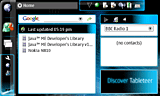 |
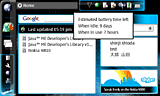 |
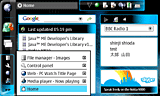 |
| 起動直後のHome画面。ここには、アプレットと呼ばれるプログラムを配置できる | ステータス領域に配置されるアイコンは、状態を表すとともにタップして詳細情報や機能の呼び出しが行なえる | ホームキーまたは左下の矢印のタップで実行中のアプリケーション一覧が表示される。また、この矢印の上のアイコンでアプリケーションを切り替えることも可能 |
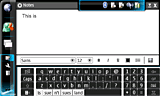 |
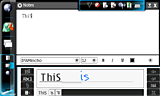 |
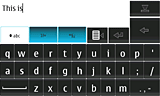 |
| 入力はバーチャルキーボードで行なう。単語の補完機能があり、数文字入力するとスペースバーの横に候補が出る | 手書き文字認識による入力も可能 | 指で入力する場合、キーの大きなThumbキーボードを使う |
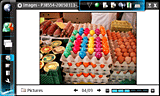 |
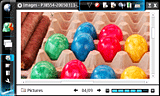 |
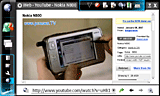 |
| JPEG画像の表示も可能。画像のドットと画面のドットが対応する実寸表示や拡大も可能 | Flashプラグインが標準で添付されており、YouTubeでの動画表示にも対応 | |
●maemoという用語
NokiaのInternet Tablet関係のドキュメントを検索すると登場する用語が「maemo」(マエモ)である。maemoとは、「Development Platform」のことだという。N800/770に搭載されているOSには、Internet Tablet OSという名称があり、これに開発年度がついて「Internet Tablet OS 2007 edition」などと呼ばれる。これは、LinuxをベースにしたOSである。Linuxは、Debianベースで、パッケージ管理などもDebianのものが使われている。
maemoは、LinuxやX-Window System、GTK+などのプラットフォームライブラリとその上で動作するHildonアプリケーションフレームワーク、およびこれらの上で動作するアプリケーションから構成されている。このうち、標準のアプリケーションとオペレーティングシステム部分がInternet Tablet OS(のディストリビューション)として提供され、これがNokiaのN800/770に搭載されている。
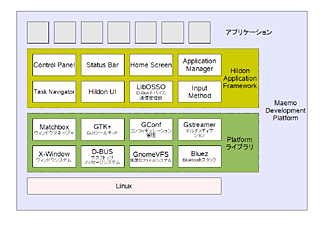 |
| maemoは、Linuxとその上の各種オープンソースプロジェクトの成果を利用し、その上にアプリケーション構築のためのhildon Application Frameworkを構築している |
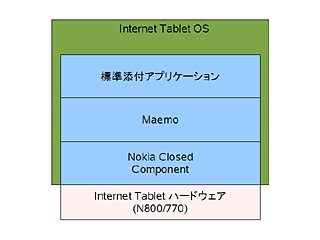 |
| N800/770に搭載されているInternet Tablet OSは、maemoとNokiaのクローズドなソフトウェアコンポーネント(デバイスドライバなど)および、標準添付のアプリケーションから構成されている |
●N800のアプリケーション
N800には、標準で、下の表のようなアプリケーションが組み込まれている。前述したようにアプリケーションマネージャを使えば、無線LANなど通信経由で、アプリケーションの組み込みが可能だ。Linuxでは、アプリケーションとは別に必要なライブラリが別に配布されていることがあるが、アプリケーションマネージャは、こうしたライブラリなどの依存性を見て、必要なものを入手してインストールを行なう。
また、maemoのWebサイトにアプリケーションカタログがあり、いくつかのアプリケーションは、ここから直接インストールすることができる。仕組みとしては、パッケージ名などが記載された「.install」ファイルをダウンロードすれば、これをアプリケーションマネージャが解釈してパッケージのインストールを行なう。
| アプリケーション名 | 概要 |
|---|---|
| Media Player | 音楽、ビデオ、インターネットラジオの再生 |
| RSS feed reader | RSSリーダー |
| Images | 画像表示 |
| File Manager | ファイル管理 |
| Skype | インターネット通話ソフト |
| Rhapsody | Rhapsody Musicサービスのクライアント |
| Web(Opera) | WWWブラウザ |
| Contact | コミュニケーションソフトのアドレス帳 |
| 電子メールクライアント(Sylpheed) | |
| Internet call | Google Talk/Jabber用通話クライアント |
| IM | メッセンジャー |
| Calculator | 電卓 |
| Clock | 世界時計 |
| Notes | テキストメモ |
| PDF reader | PDF表示 |
| Sketch | お絵かき |
| Chess | チェスゲーム |
| Blocks | 落ちものゲーム |
| Mahjong | 上海ライクなゲーム |
| Marbles | 倉庫番ライクなゲーム |
| Application Manager | アプリケーションインストール管理 |
| Backup/Restore | データバックアップ |
| Control panel | 各種設定 |
| Connection manager | 接続管理 |
| Tech handwriting | 手書き文字トレーニング |
| (Home Screen) | ホームページ |
●maemo CJK
N800は、現時点では日本国内では販売されていないため、日本語の表示などが行なえない。これを日本語化するのがmaemo CJKである。これは、正確には日中韓対応にするもので、インストールはmaemo CJKのWebページから直接行なえる。今回は、βテスト中のものをインストールしてみた。
maemoでは、キーボードのないハンドヘルドマシンを対象にしているので、入力にはソフトウェアキーボード(バーチャルキーボード)や手書き文字認識を使う。maemo CJKは、日本語の表示を可能とするとともに、日本語入力システム「Anthy」がインストールされ、日本語の入力が可能になる。また、このβ版では、日本語の手書き文字認識も可能になった。
maemo CJKをインストールし、N800を再起動すると、ステータス表示領域に入力方式切り替えのアプレットが追加される。これをクリックし、uim(Universal Input Method。多言語対応の入力メソッドフレームワーク)を選ぶと、日本語入力が可能になる。
なお、maemo CJKにも日本語フォントが付属するが、現在ではより高品位なIPAフォントがフリーで入手可能なので、こちらを使用するほうがいいだろう。IPAフォント(ipag.ttf、ipam.ttf)を/usr/share/fontsにコピーしたのち、元からあるkochi-*.ttfを削除する。その後、システムを再起動すれば、表示にはIPAフォントが使われるようになる。こうした作業は、N800にxtermをインストールして行なってもいいが、キー入力が面倒なので、OpenSSH(Server、Clinet)をインストールして、無線LAN経由でデスクトップマシンから操作したほうが簡単だ。
maemo CJKをインストールすると、Operaやメール、Noteなど標準アプリケーションの大半で日本語表示が可能になる。N800のOperaを使うと、Googleのサービスはモバイル版ではなく通常版の表示になるため、GoogleカレンダーやGmailがデスクトップマシンのように利用できる。なお、一部のアプリケーションでは、日本語が化けることがある。たとえば、メディアプレーヤーは、日本語のファイル名を正しく表示できるが、ID3タグに含まれる日本語文字を正しく扱えず表示ができない。これは、maemo CJKの問題というよりも、おそらくID3タグを扱うライブラリの問題だと思われる。
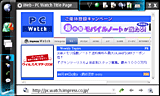 |
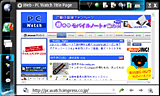 |
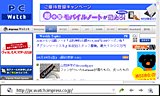 |
| 日本語化してWebブラウザを使ったところ。写真は左から順に100%表示、80%縮小、100%でフルスクリーン表示 | ||
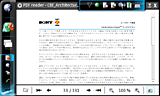 |
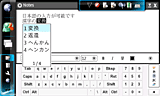 |
| PDFビューアによるドキュメントの表示。A4サイズを前提にしたドキュメントの100%表示 | 日本語の入力も可能。ただし、標準のバーチャルキーボードと排他的に切り替えとなる |
液晶が大きく、WebブラウザでGoogleのフルサービスが利用できるN800は、無線LANが使える環境なら、PCとほぼ遜色なく利用できる。学校や自宅など日常の大半の時間で無線LANが利用できる生活をしているなら、かなり便利に使えると思う。
バッテリの持ちは、連続使用で3~4時間となっているが、無線LANをONにしておいてもユーザーが操作をしなければ自動的に低消費電力状態となり、1日ぐらいなら電源を入れたままでも十分持つ。累積利用時間で3~4時間という感じで考えれば、メールや予定の確認、ちょっしたWebアクセスには、十分だと思われる。なお、ACアダプタは、NokiaのE61などと同じなので、オプションのUSB充電ケーブル(CA-70)やバッテリ(BP-5L)が利用できる。
□ノキアのホームページ
http://www.nokia.co.jp/
□Nokia N800の製品情報(英文)
http://europe.Nokia.com/n800
□maemoのホームページ(英文)
http://maemo.org/
□関連記事
【10月17日】【塩田】Nokia「Internet Tablet N800」レポート
http://pc.watch.impress.co.jp/docs/2007/1017/pda65.htm
【1月18日】【CES】ハイスペックPDAとフルキー装備のスマートフォン
http://pc.watch.impress.co.jp/docs/2007/0118/ces22.htm
【2006年1月10日】【塩田】CESで見かけたPDAと「Nokia 770 Internet Tablet」
http://pc.watch.impress.co.jp/docs/2006/0110/pda47.htm
(2007年10月23日)
[Text by Shinji Shioda]
【PC Watchホームページ】
PC Watch編集部 pc-watch-info@impress.co.jp ご質問に対して、個別にご回答はいたしません
Copyright (c) 2007 Impress Corporation, an Impress Group company. All rights reserved.